Hướng Dẫn Thiết Lập Kính Thực Tế Ảo Meta Quest 3 Chi Tiết
Chào mừng bạn đến với thế giới VR! Việc cài đặt Meta Quest 3 rất đơn giản. Hãy làm theo các bước dưới đây của TADA để bắt đầu trải nghiệm thực tế ảo đỉnh cao một cách nhanh chóng.
1. Khởi động và Thiết Lập Tay Cầm (Controller)
Đây là bước đầu tiên để thiết lập Meta Quest 3 của bạn.
- Sạc đầy pin: Dùng cáp và củ sạc đi kèm để sạc đầy tai nghe (headset) trước khi sử dụng.
- Mở hộp và tháo màng bảo vệ: Gỡ giấy và màng bảo vệ lens.
- Bật tai nghe: Nhấn và giữ nút nguồn (bên trái tai nghe) khoảng 3 giây cho đến khi nghe tiếng chuông và thấy logo Meta.
- Bật tay cầm: Kéo miếng chặn pin (giấy) ra khỏi mỗi tay cầm.
- Đeo dây: Buộc chặt dây đeo vào cổ tay.
- Kích hoạt tay cầm: Nhấn và giữ nút Menu (tay cầm trái) và nút Meta (tay cầm phải)
trong 2 giây. Đèn trắng nhấp nháy và rung nhẹ là sẵn sàng.
- Hoàn thành hướng dẫn cơ bản trong VR: Tiếp tục chọn ngôn ngữ và kết nối Wi-Fi ngay trong tai nghe.
*Lưu ý quan trọng: Luôn cắm sạc tai nghe khi thực hiện cập nhật phần mềm.
2. Kết Nối Tai Nghe với Ứng Dụng Meta Horizon
Ứng dụng Meta Horizon là trợ thủ đắc lực, giúp bạn mua, tải ứng dụng và tùy chỉnh cài đặt từ điện thoại. Đây là bước thiết lập Meta Quest 3 quan trọng.
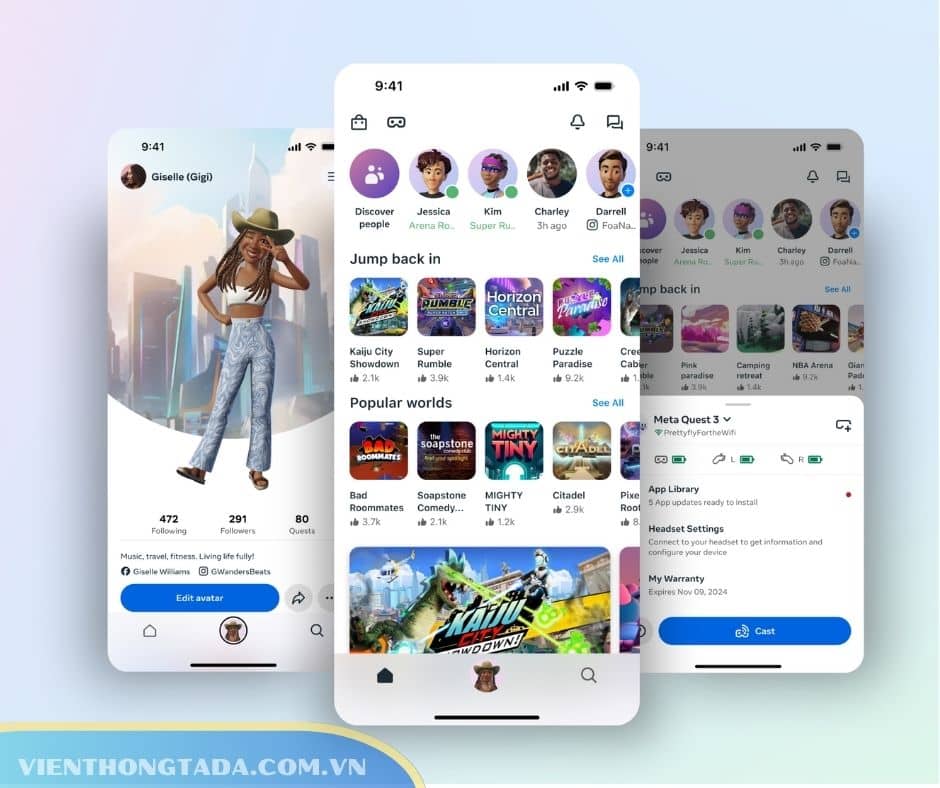
- Tải ứng dụng: Tải ứng dụng Meta Horizon từ Google Play hoặc App Store, sau đó Đăng nhập/Tạo tài khoản.
- Bật Bluetooth: Đảm bảo điện thoại đã bật Bluetooth và chia sẻ với thiết bị lân cận.
- Ghép nối: Mở ứng dụng => Chọn Menu 
- Làm theo hướng dẫn: Thực hiện theo các bước hiển thị trên điện thoại để hoàn tất quá trình cài đặt Meta Quest 3 ban đầu.
3. Điều Chỉnh Vừa Vặn và Thoải Mái Nhất
Điều chỉnh Meta Quest 3 giúp bạn có trải nghiệm rõ nét và thoải mái nhất.
- Điều chỉnh dây đeo: Nới lỏng dây đeo trên và sau, đặt tai nghe vào mặt. Thắt chặt dây đeo sau (dây chẻ đôi) rồi mới thắt chặt dây đeo trên để giảm áp lực lên mặt.
- Điều chỉnh góc: Dùng hai tay nghiêng tai nghe lên hoặc xuống tại phần tay cầm để có góc nhìn tốt nhất.
- Khoảng cách ống kính (IPD): Dùng bánh xe điều chỉnh ở phía dưới bên trái tai nghe. Xoay cho đến khi hình ảnh rõ nét và dễ chịu nhất với mắt bạn.
- Độ sâu ống kính (Eye-relief): Khi tháo tai nghe, nghiêng nhẹ tay cầm lên, dùng nút điều chỉnh nằm cạnh ống kính bên trong để trượt giao diện mặt ra trước/sau (cả hai bên) sao cho phù hợp với người đeo kính hoặc muốn tăng độ thoáng.

4. Hướng Dẫn Bảo Quản Meta Quest 3 Đúng Cách
Bảo vệ thiết bị giúp kéo dài tuổi thọ và duy trì hiệu suất.
- Tránh Ánh Nắng Mặt Trời: Tuyệt đối không để tai nghe dưới ánh nắng trực tiếp. Tia nắng sẽ làm hỏng vĩnh viễn màn hình và ống kính bên trong.
- Bảo vệ: Camera và mặt trước bằng kính dễ bị trầy xước. Nên dùng hộp đựng chuyên dụng khi không sử dụng.
- Vệ sinh:
+ Ống kính và Tấm camera: Dùng khăn vải sợi nhỏ khô chuyên dụng cho ống kính quang học. Không dùng chất lỏng hoặc hóa chất.
+ Dây đeo và Đệm mặt: Dùng khăn lau kháng khuẩn không mài mòn. Có thể giặt tay đệm mặt với xà phòng nhẹ.
+ Cổng/Cảm biến: Dùng khí nén để làm sạch bụi.
Chỉ với vài bước đơn giản, bạn đã thiết lập xong kính thực tế ảo Meta Quest 3. Sau đó, bạn có thể tự mình khám phá các tính năng trên thiết bị: Tải game và ứng dụng từ Store; Kết nối với bạn bè; Tìm hiểu về tính năng Passthrough;...
Khám phá ngay trải nghiệm VR giá rẻ uy tín tại TADA Việt Nam với dịch vụ cho thuê kính thực tế ảo Meta Quest – Trải nghiệm giải trí đỉnh cao với giá rẻ!
Có thể bạn sẽ quan tâm:
Hướng Dẫn Cài Đặt Kính Thực Tế Ảo Oculus Quest 2
Hướng Dẫn Cài Đặt Và Thiết Lập Kính Thực Tế Ảo Meta Quest 3S











Bình luận về bài viết